电脑怎么设置时间自动更新呢?
发布时间:2016-08-02 10:42:42作者:知识屋
对于联了网的用户可以开启此功能,这样,计算机系统时钟每隔一周就会与Internet时间服务器进行一次同步,从而保证系统时间的准确,下面小编就为大家介绍电脑怎么设置时间自动更新方法,来看看吧!

步骤
一般情况下,电脑的时间都是自动同步的,如果发现不同步了,那对于一般的小白来说,就先检查一下电脑是否中毒了。建议全盘扫毒。

然后能进行自动更新的前提是我们的电脑要联网,此时检查一下网络连接情况,如果你的电脑能正常上网,就不用检查了。如果还没联网的朋友,就先联网去吧,不过一般能看到这个经验的朋友,也应该是联网了吧。呵呵

接下来进入正题了,鼠标左键双击电脑右下侧的时间。

弹出如下的对话框,选择“Internet时间”。

在对话框中,勾选“自动与Internet时间服务器同步(S)”,可以点击一下“立即更新”按钮,就已经开始了一下时间的更新。

最关键的一步,设置好了,不要点击右上角的叉叉“×”关闭对话框,而是要点击确定按钮,此时设置完成,对话框也已关闭,系统就会进行自动更新。

注意事项
如果经过上述简单设置还不能解决问题,那问题就有点复杂了,如果你是对电脑有一定了解的,可以检查一下电脑主板上的纽扣电池是否有电。
以上就是电脑怎么设置时间自动更新方法介绍,操作很简单的,大家学会了吗?希望这篇文章能对大家有所帮助!
相关知识
-
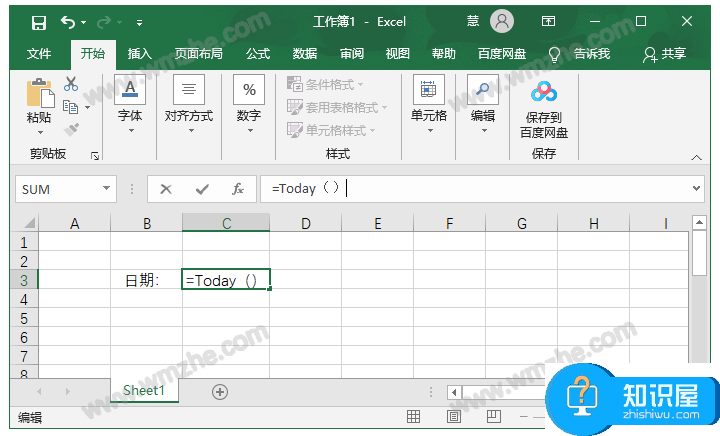
Excel表格日期如何实现自动更新?方法分享
-

怎么关闭iPhone的自动更新功能?关闭iPhone自动更新功能的教程
-

如何阻止火狐浏览器自动更新?需要手动进行设置
-

阻止Win10自动更新少不了DISM++,绝对有效
-

怎么删除iPhone系统自动更新下载的安装包 苹果删除更新包在哪里介绍
-
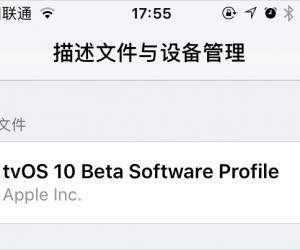
关闭iOS自动更新系统后怎么重新开启 如何开启ios系统自动更新提示方法
-
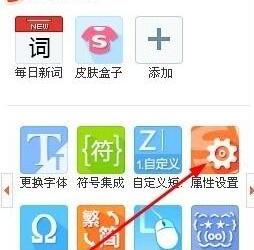
怎样禁止搜狗拼音输入法自动升级更新 如何关闭电脑搜狗输入法自动更新
-
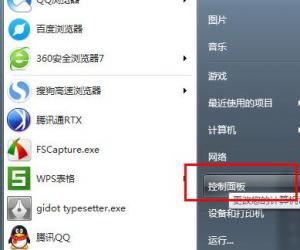
怎样关闭WIN7系统的自动更新 win7电脑如何禁止总是提示自动更新的方法
-
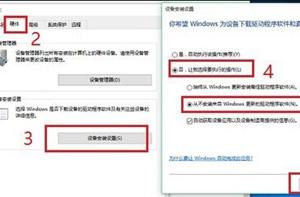
Windows10如何禁止驱动自动更新 win10怎么关闭自动更新显卡驱动方法
-
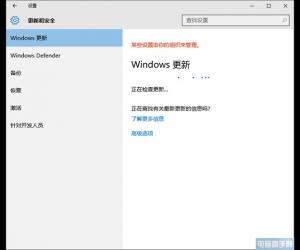
win10更新失败怎么重新安装方法 win10自动更新总是安装失败怎么办
软件推荐
更多 >-
1
 一寸照片的尺寸是多少像素?一寸照片规格排版教程
一寸照片的尺寸是多少像素?一寸照片规格排版教程2016-05-30
-
2
新浪秒拍视频怎么下载?秒拍视频下载的方法教程
-
3
监控怎么安装?网络监控摄像头安装图文教程
-
4
电脑待机时间怎么设置 电脑没多久就进入待机状态
-
5
农行网银K宝密码忘了怎么办?农行网银K宝密码忘了的解决方法
-
6
手机淘宝怎么修改评价 手机淘宝修改评价方法
-
7
支付宝钱包、微信和手机QQ红包怎么用?为手机充话费、淘宝购物、买电影票
-
8
不认识的字怎么查,教你怎样查不认识的字
-
9
如何用QQ音乐下载歌到内存卡里面
-
10
2015年度哪款浏览器好用? 2015年上半年浏览器评测排行榜!








































